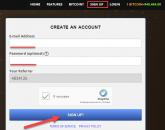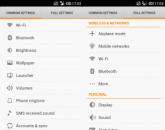Команда выхода из mysql. Автоматическая установка MySQL на Windows
От автора: опять заплутали, и не знаете, как зайти в MySQL? Не вы первый! Собирайте всех заблудившихся, и сейчас отправимся прямиком в гости к ней. К кому «к ней»? К самой популярной СУБД всемирной паутины!
Где в Денвере находится MySQL
Имеется в виду не столица штата Колорадо в США, а пакет программ для создания и тестирования приложений на PHP. В состав набора для «джентльменов» входит локальный сервер Apache, MySQL сервер и оболочка phpMyAdmin. Именно с помощью данного программного пакета чаще всего «новички» познают все тонкости работы с этой системой управления БД.
Перед тем, как зайти в MySQL через браузер, нужно запустить локальный сервер, затем в адресной строке набрать localhost, и в появившемся окне «Ура, заработало!» в разделе утилиты выберите phpMyAdmin.

После чего окажетесь там-же (в phpMyAdmin).

Проходим к базам данных через «лабиринт»
Мы с вами отправимся в «дремучий» лес, и постараемся через него «пробраться» к серверу баз. Не подумайте, что мы от кого-то прячемся, просто сейчас мы будем действовать, как . Поехали!
Перед тем, как зайти в MySQL через командную строку, следует выяснить, где находится главная директория сервера баз данных. Если вы используете СУБД в «чистом» виде без «примесей» (вне «джентльменского» набора), то корневая папка сервера расположена здесь: C:\Program Files\MySQL\MySQL Server 5.5\bin\mysql.exe
Если вы используете Денвер, то искомый фал находится по этому пути: Z:\usr\local\mysql-5.5\bin\mysql.exe,
где Z – это виртуальный диск, который создается после запуска локального веб-сервера. У вас он может быть под другим именем (точнее, буквой).
Нас интересует именно файл mysql.exe. Запустим его на выполнение, указав имя сервера баз данных, пароль и пользователя, под которым зайдем в MySQL.
Как включить MySQL через командную строку: заходим в «Пуск», среди стандартных программ выбираем «Командная строка». Запускаем утилиту, и с этого момента опишем всю процедуру «хождения» в дремучем лесу пошагово, чтобы вся группа «заблудившихся» не потерялась еще раз Стартуем:
В черное окно CMD (командной строки) вводим путь, где хранится исполняемый файл MySQL, а рядом указываем имя пользователя СУБД и пароль. Так как у нас локальный сервер, то мы вводим после идентификатора u имя пользователя root без пароля.
На самом деле это неправильно, и для каждого пользователя сервера MySQL должен быть установлен пароль. Более подробно все вопросы безопасности СУБД мы рассмотрим в одной из наших следующей публикации.
Вот весь кусок «кода»: Z:\usr\local\mysql-5.5\bin\mysql.exe -u root
Если все прошло успешно, то ниже в окне командной строки должна появиться информация о версии запущенного сервиса, год выпуска и другая «ненужная» для нас информация.

Теперь, чтобы проверить правильность подключения, введем после оператора mysql> запрос, который отобразит все базы данных хранящиеся на сервере. Код запроса:
show databases ; |
Не забывайте в конце запроса ставить точку с запятой, иначе система выдаст сообщение об ошибке. После ввода запроса и нажатия на клавишу «Enter» мы получили список всех баз, хранящихся на сервере СУБД:

Но этого нам мало. Давайте «копнем» еще глубже в структуру. Рассмотрим, как зайти в базу данных MySQL и получить список всех ее таблиц. Напомню, что сейчас мы уже авторизированы на сервере, поэтому нам потребуется лишь ввести еще один запрос:
show tables from db1;
show tables from db1 ; |
db1 – это имя нужной нам базы.

На скриншоте мы видим, что запрашиваемая база данных содержит всего одну таблицу.
Копаем глубже!
Как говорится, «аппетит» приходит после получения результатов выполнения кода. Поэтому постараемся копнуть еще глубже, чтобы получить данные, которые хранятся в таблице. Перед тем, как войти в MySQL еще раз, приведем пример SQL-запроса, с помощью которого мы сможем осуществить задуманное:
SELECT * FROM animal;
SELECT * FROM animal ; |
Вводим запрос, запускаем на выполнение и…. Почему-то сервер выдал нам ошибку.

И все потому, что мы забыли указать MySQL, какая из баз нас интересует. Вот сервер и «ругается», что ни одна из БД не выделена. Это еще раз доказывает, что работа с СУБД через командную строку сильно отличается от взаимодействия с ней через программную оболочку.
В phpMySQL данный запрос был бы успешно выполнен и сервер возвратил выборку из всех строк, содержащихся в запрашиваемой таблице.
Исправим наше общее упущение (свою вину всегда трудно признавать ), и перед тем, как войти в MySQL через консоль снова, подготовим «специфический» запрос, с помощь которого мы укажем системе нужную БД:
USE db1 ; |
После ввода данной строки и ее выполнения сервер выведет сообщение, подтверждающее, что нужная база данных выделена.

И теперь введем и запустим запрос на выборку всех данных из таблицы animal еще раз. «Да будут данные!» — сказал администратор, и запустил на выполнение SELECT. Докопались до базы db1, и получили содержимое таблицы animal. Не зря перед тем, как войти в базу данных MySQL, мы провели целый «ритуал», и написали правильное «заклинание» на языке SQL.

Что можно еще накопать?
Вглубь мы «докопались» до самого дна MySQL. Теперь давайте «копнем» немного в сторону. Какие еще сведения можно получить через командную строку, опрашивая MySQL? Хотите узнать структуру таблицы, типы данных всех столбцов, первичный ключ? Пожалуйста! Запустите на выполнение этот запрос:
describe animal;
describe animal ; |

Иногда, чтобы знать, как включить сервер MySQL, требуется получить список всех зарегистрированных пользователей СУБД. Для этого используется следующий запрос.
Развитие информационных технологий - одно из передовых направлений деятельности человечества. Поэтому в данную область инвестируется огромное количество средств. С момента начала и по сегодняшний день было решено много различных задач, которые серьезно облегчили повседневную жизнь многих людей. Однако с развитием технологий возник ряд проблем, одна из которых - чрезмерный объем информации, подлежащей хранению. Базы данных были призваны разрешить возникшую ситуацию.
Краткий обзор систем управления базами данных
Так как проблема хранения большого объема информации актуальна на сегодняшний день, существует несколько способов решения. Каждый из них ориентирован на задачи определенной направленности. Однако в совокупности они образуют полноценный комплекс, который позволяет упростить проблему хранения данных.
Существует определенная классификация, которая определяет необходимость использования той или иной базы данных и СУБД (системы управления базами данных). Наиболее распространенными в настоящее время принято считать клиент-серверные технологии хранения данных. К ним относятся следующие виды: Firebird, Interbase, IBM DB2, Sybase, Oracle, PostgreSQL, ЛИНТЕР, MySQL. Нас будет интересовать последний вариант - MySQL, команды которой полностью соответствуют стандартам SQL. Данная технология является одной из популярных и часто применяемых для решения как локальных прикладных, так и производственных задач малого масштаба.

Предшественниками клиент-серверной технологии являются файл-серверные СУБД, которые утратили свои позиции из-за ряда имеющихся недостатков, среди которых выделяют необходимость распространения ядра СУБД на каждом компьютере и значительную нагрузку на локальную сеть, приводящую к увеличению временных затрат. К данной группе относятся Borland Paradox.
Новые технологии, набирающие популярность
Однако несколько лет назад появилась передовая технология, которая приобретает популярность и пользуется спросом при решении небольших локальных задач. Речь идет о встраиваемых системах управления базами данных. Главная особенность рассматриваемых СУБД - отсутствие серверной части. Сама система представляет собой библиотеку, позволяющую унифицированным образом работать с большими объемами информации, размещенными на локальном компьютере. Данный способ исключает недостатки файл-серверных средств, а также значительно превосходит по скорости клиент-серверные технологии.

В качестве примеров можно рассматривать OpenEdge, SQLite, BerkeleyDB, один из вариантов Firebird, Sav Zigzag, Compact, ЛИНТЕР, а также один из вариантов MySQL, команды которого ничем не отличаются от используемых в клиент-серверных СУБД. Однако встраиваемые системы могут легко утратить свою актуальность, если задача перестанет носить локальный характер.
Основные преимущества СУБД MySQL
Система управления базами данных MySQL является одной из наиболее востребованных технологий, так как может быть задействована для решения огромного количества задач. Если сравнивать ее с современными аналогами, то можно выделить ряд основных преимуществ.
Главным плюсом на российском рынке считается ее доступность, так как она бесплатна в большинстве случаев. Второй особенностью является быстродействие. Одной из самых популярных систем является MySQL. Команды в ней выполняются быстро, с минимальным временем отклика. Не оказывает влияния на скорость обработки команд подключение к серверу нескольких клиентов в многопоточном режиме за счет использования механизма InnoDB для быстрой поддержки транзакций.

Наличие ODBC драйвера позволяет упростить разработчикам решение многих задач. К преимуществам также стоит отнести наличие возможности осуществления записей фиксированной и переменной длины. Но главная функция, которая очень ценится в кругу программистов, - интерфейс с языками С и РНР. Возможности, предоставляемые MySQL, позволили использовать данную СУБД для огромного числа провайдеров услуг интернет-хостинга.
А для простого обывателя, проявляющего интерес к современным технологиям хранения информации, необходимо изучать MySQL, и их синтаксис потому, что специалисты в данном направлении являются широко востребованными и высокооплачиваемыми в любой точке мира. Поэтому, если кого-нибудь интересует данное направление, не стоить медлить. Необходимо переходить к изучению прямо сейчас.
Что необходимо для изучения
На первый взгляд может показаться, что данная область сложна в самостоятельном изучении и требует постоянной связи со специалистом. Однако это далеко не так. Изучать архитектуру и особенности MySQL, основные команды языка запросов и все, что с этим связано, можно самостоятельно, не прибегая при этом к помощи консультанта. Для этого достаточно иметь желание и прилагать усилия для того, чтобы двигаться дальше. Только саморазвитие и изучение этой области позволят приобрести новые знания, закрепить приобретенные навыки и, возможно, начать строить карьеру и продвигаться в данном направлении.

Для изучения основных команд, прежде всего, необходимо иметь под рукой бесплатную версию консольной утилиты MySQL. Именно с нее начинается процесс обучения. Скачать ее можно с официального сайта MySQL. Она легко устанавливается на любую операционную систему, образуя серверную и клиентскую на одном компьютере, что очень удобно.
Затем необходимо прибегнуть к поиску обучающего мануала, содержащего основные сведения о среде MySQL. для базового изучения, как правило, в них также содержатся. Информации по этому поводу достаточно много. Однако к выбору необходимо подойти серьезно. Информация должна быть представлена последовательно и четко структурирована.
В случае если у вас имеются начальные знания английского языка, можно воспользоваться встроенной в консоль поддержкой. Для этого существует специальная команда help , которая помогает разобраться в использовании утилиты MySQL.
Основные консольные команды
Плавно переходя от основных особенностей, возможностей и преимуществ, мы подобрались к списку основных команд. Утилита MySQL изначально содержит только одного пользователя, который как раз и используется для изучения. Это пользователь с именем root , пароль для которого полностью идентичен имени.
При первом и последующих запусках консоли MySQL пользователю необходимо будет вводить пароль root для дальнейшей работы с СУБД MySQL. Команды консоли будут доступны только после прохождения аутентификации.

После успешной проверки для удобства можно отобразить существующие команды при помощи команды help . После этого на консоли будут представлены все существующие команды и краткое описание к ним.
и отображения
Теперь необходимо перейти к следующему шагу. Для этого необходимо выбрать существующую или создать новую базу данных. Для выбора существующей базы необходимо использовать команду use. И через пробел ввести имя базы данных. Изначально в утилите она существует только одна - с именем test . Поэтому запрос будет выглядеть следующим образом: use test .
Для создания базы данных необходимо воспользоваться командой create , указав ей ключевое слово database и задав соответствующее имя. Структура примет следующий вид: create database Name_of_database . Для работы с созданной базой к ней необходимо обратиться при помощи команды use .

В среде предусмотрена функция, предназначенная для отображения существующих баз данных, таблиц, первичных ключей или внешних связей и вывода имеющейся о них информации на MySQL консоль. Команды в этом случае должны всегда начинаться с предложения show . Например, для того чтобы отобразить список имеющихся баз данных для текущего пользователя, достаточно ввести следующий запрос: show databases . Для отображения таблицы достаточно после ключевого слова изменить объект отображения, вписав tables .
Команды управления таблицами
Прежде чем перейти дальше, необходимо ещё раз напомнить, что соответствие стандартам языка SQL предоставляет широкие возможности разработчикам, независимо от используемых СУБД и операционных систем. Запросы, разработанные в любой среде, которая поддерживает стандарт SQL, успешно отработают (при наличии базы данных и таблиц) в среде MySQL. Команды консоли Windows ничем не отличаются от используемых в других операционных системах.
Для работы с таблицами существует ряд определенных команд, которые, если перевести их с английского, говорят сами за себя. О команде create было упомянуто выше. Она также может быть задействована для добавления таблиц в ранее созданную базу данных. Для удаления объектов баз данных, в частности и таблиц, используется команда drop , к которой добавляется имя уничтожаемого объекта. Пример: drop name _ of _ your _ table .
Синтаксис обращений к серверу БД всегда имеет общую структуру. Поэтому запрос, разработанный в Windows, успешно отработает и в консоли MySQL Linux. Команды, обработанные сервером без ошибок в одной операционной системе, не могут привести к возникновению ошибок в других.
Команда Select
Но самая важная для работы с таблицами команда, синтаксис которой достаточно прост, - команда select . Именно она применяется для выбора данных из базы. Первоначальный синтаксис имеет следующую структуру: select * from table _ name . Отправив такой запрос серверу базы данных, клиент должен получить все записи, хранящиеся в таблице.

Многие никогда не задумываются, но при просмотре интернет-ресурсов постоянно используются MySQL команды.PHP-запросы используют синтаксис языка SQL, чтобы отображать содержимое каталогов интернет-магазинов или новости в социальных сетях. Вместо знака “*” после предложения select , как правило, приводится список основных полей таблицы или нескольких таблиц, данные из которых необходимо обработать. В случае выборки из нескольких таблиц используется специальная связка join , которая служит для их соединения по имеющимся внешним связям. Однако это условие можно изменять, самостоятельно указывая, по каким полям должна проводиться связь.
Задание ограничений выборки
Иногда происходит ситуация, когда ответ, полученный от сервера базы данных, содержит повторяющиеся данные. Для того чтобы пользователю были видны только уникальные записи, используется предложение distinct. Оно помещается перед списком запрашиваемых полей и служит вспомогательным средством для сокрытия дубликатов.
Расскажу немного о том как пользоваться базой данных mysql через консоль, то есть без использования стандартного редактора phpmyadmin. Вообще материалов на эту тему в интернете полно, но там либо слишком много не нужного обычному пользователю, либо слишком скудные описания.
Начало работы с mysql
Ну во первых начнем с того как зайти в mysql, для этого надо в консоли набрать:
Mysql -uusername -ppassword -hhost
Итак мы в командной строке mysql. Не забываем один важный момент: разделителем комманд mysql является «;» (точка с запятой).
Теперь необходимо создать базу данных или выбрать уже созданную:
Create database db_name; - создаем новую бд с названием db_name show databases; - просмотр имеющихся бд use db_name; - выбрать бд с именем db_name
Вобщем мы выбрали (или создали) необходимую нам бд а теперь просмотрим команды для работы с таблицами:
Show tables; - просмотр всех таблиц show columns from table_name; - просмотр колонок и их свойств create table table_name (`id` int(11) AUTO_INCREMENT,`name` varchar(255)); - создание таблицы с колонками id и name alter table table_name add column1 int(11); - добавить колонку в таблицу alter table table_name drop column1; - удалить колонку из таблицы
Ну а просмотр, удаление, добавление данных делается стандартными, всем известными командами…
Рассмотрим пример с SELECT:
SELECT * FROM table_name;
Скорее всего вы увидите вместо кириллицы разнообразные кракозябры или вопросительные знаки, в зависимости от того какая кодировка в вашей базе данных и в используемой консоли. Чтоб исправить это просто до выборки SELECT вводим команду
SET NAMES utf8; - чаще для линуксовых консолей SET NAMES cp866; - для cmd windows
UPD: в windows нужно указывать полный путь до файла mysql.exe, например C:/apache2/bin/mysql/mysql.exe
Проектирование базы данных – Dia
Конечно для больших проектов создание таблиц способом описанным выше займет очень много времени, и phpmyadmin тоже не является решением. Если вам нужно создать большую базу данных и рассмотреть взаимодействие всех таблиц друг с другом могу посоветовать вам отличный редактор dia. После создания таблиц в данной программе, сохраним его в формате.dia и переконвертируем его в формат.sql:
Tedia2sql -i file.dia -o file.sql
Если вам понадобилось создать или залить дамп базы данных то используем:
Mysql -uusername -ppassword -hhost db_name < file_name.sql - залить бд mysqldump -uusername -ppassword -hhost db_name > file_name.sql - сделать дамп бд
можно заливать из файлов различных форматов, txt например..
Популярная система управления базами данных MySQL широко применяется для различных нужд, в первую очередь как стандарт де-факто в области интернет хостинга. Не менее широко распространен пакет для управления данной СУБД - phpMyAdmin . Без сомнения, это хороший, удобный продукт, но очень часто случается так, что навыки работы с этим продуктом полностью заменяют навыки работы с самой СУБД. Поэтому в данном материале мы решили познакомить наших читателей с тем, как выполнять основные задачи администрирования MySQL из командной строки.
Как могли заметить наши постоянные читатели, мы последовательно выступаем против применения начинающими разного рода панелей управления, какими бы удобными и распространенными они не были. В тоже время мы не отрицаем их существование и сами с удовольствием используем в повседневной деятельности.
Но есть одно большое отличие: специалист, умеющий работать с командной строкой, используя панель, не заменяет ей умение работать с продуктом, а только облегчает себе выполнение повседневных задач. А новичок, привыкший совершать все действия в панели, в случае ее недоступности впадает в тихую панику, ведь теперь нужно вводить какие-то "заклинания" в эту непонятную черную консоль...
На самом деле работать с СУБД на уровне командной строки совсем несложно, а часть задач по администрированию проще и удобнее выполнять именно в ней. Сразу оговоримся, под администрированием мы подразумеваем именно администрирование сервера СУБД, а не самих баз данных. С ними, конечно, тоже можно работать из командной строки, но лучше использовать для этого более подходящие инструменты.
Управление базами данных и пользователями в MySQL
Если танцевать следует начинать от печки, то работу с СУБД следует начинать с создания баз данных и пользователей этих баз. Задачи по сути своей простые и прекрасно, а главное - просто, решаются из консоли. Для работы с сервером MySQL предназначена одноименная утилита mysql , работа с которой происходит в интерактивном режиме, поэтому вначале подключимся к серверу:
Mysql -u root -p
Где ключ -u задает имя пользователя, а -p указывает на аутентификацию по паролю, синтаксис команды позволяет указать пароль, вписав его без пробелов сразу после ключа, но в этом случае он сохранится в истории команд, что не совсем хорошо, поэтому лучше ввести пароль интерактивно. Выполнив эту команду, мы окажемся в среде MySQL, на что указывает изменившееся приглашение командной строки.
 Работа в данной среде имеет свои особенности: каждая команда должна завершаться символом ;
или \g
, о чем, кстати, написано в первой строке приветствия. Выход из данного режима осуществляется командой:
Работа в данной среде имеет свои особенности: каждая команда должна завершаться символом ;
или \g
, о чем, кстати, написано в первой строке приветствия. Выход из данного режима осуществляется командой:
Сразу об одной очень распространенной ошибке: забыли поставить точку с запятой в конце команды. Что делать? Ничего страшного, просто добейте недостающие символы в следующей строке.
Для начала посмотрим список баз:
Show databases;
Как говорится, без лишних подробностей, но для большинства административных задач этого достаточно:
 Узнать список пользователей немного сложнее, он хранится в виде таблицы служебной базы mysql
, поэтому пишем небольшой запрос:
Узнать список пользователей немного сложнее, он хранится в виде таблицы служебной базы mysql
, поэтому пишем небольшой запрос:
Select user,host from mysql.user;
Команда select выбирает указанные колонки user, host , опция from указывает откуда мы их выбираем, а именно из таблицы user базы данных mysql .
 Первая колонка указывает пользователя, вторая - хост, на котором данному пользователю разрешены подключения, %
- обозначает любое значение. Обратите внимание, что если ivanov
имеет в настройках localhost
, то при подключении к mysql
по адресу 127.0.0.1
он не сможет получить доступ, это нужно учитывать, когда вы указываете данные подключения к серверу СУБД в своих приложениях.
Первая колонка указывает пользователя, вторая - хост, на котором данному пользователю разрешены подключения, %
- обозначает любое значение. Обратите внимание, что если ivanov
имеет в настройках localhost
, то при подключении к mysql
по адресу 127.0.0.1
он не сможет получить доступ, это нужно учитывать, когда вы указываете данные подключения к серверу СУБД в своих приложениях.
Посмотреть владельцев баз можно следующим запросом:
Select host,db,user from mysql.db;
 Особых комментариев здесь не требуется. Например, ivanov
имеет права на базы с префиксом ivanov_
при подключении через localhost
, а andrey на базы с префиксом andrey_
на любом хосте. Посмотреть привилегии пользователя можно командой:
Особых комментариев здесь не требуется. Например, ivanov
имеет права на базы с префиксом ivanov_
при подключении через localhost
, а andrey на базы с префиксом andrey_
на любом хосте. Посмотреть привилегии пользователя можно командой:
Show grants for "ivanov"@"localhost";
Имя пользователя и хост оборачиваем одинарными кавычками.
 Первая строка сообщает, что у указанного пользователя отсутствуют привилегии (USAGE
) на любую таблицу любой базы (*.*
), вторая строка говорит о всех основных привилегиях для всех таблиц всех баз с префиксом ivanov_
.
Первая строка сообщает, что у указанного пользователя отсутствуют привилегии (USAGE
) на любую таблицу любой базы (*.*
), вторая строка говорит о всех основных привилегиях для всех таблиц всех баз с префиксом ivanov_
.
Подробный разбор системы прав MySQL выходит далеко за пределы данной статьи, скажем только что ALL PRIVELEGES дает пользователь все права на свои базы, но не позволяет управлять правами доступа для других пользователей. Для этого используется набор прав ALL PRIVELEGES WITH GRANT OPTION , который имеет по умолчанию root . Для простого пользователя такой набор прав избыточен.
Попробуем создать нового пользователя:
Create user "petrov"@"localhost" identified by "password";
Синтаксис команды прост, мы указываем имя пользователя и хост, а также идентификационные данные в виде пароля. Все передаваемые значения оборачиваются в одинарные кавычки. Создав пользователя нужно задать ему права, это делается командой GRANT . Сначала явно лишим его привилегий на чужие базы:
Grant usage on *.* to "petrov"@"localhost";
Затем можем выставлять права по своему усмотрению, например, выдача полных прав на базы с шаблоном имени petrov_ :
Grant all privileges on `petrov\_%`.* to "petrov"@"localhost";
Обратите внимание, что шаблон следует обернуть символами грависа (` ), которые расположены на клавише с русской буквой Ё.
 Выдать права на отдельную базу можно так:
Выдать права на отдельную базу можно так:
Grant all privileges on andrey_drupal8.* to "petrov"@"localhost";

Для отбора прав служит команда REVOKE, которая имеет аналогичный синтаксис, только to (кому ), заменяем на from (у кого ). Например:
Revoke all privileges on andrey_drupal8.* from "petrov"@"localhost";

Для того чтобы MySQL сервер применил права следует заставить его перезагрузить кэш привилегий командой:
Flush privileges;
Также вам может понадобиться сменить пароль пользователя:
Set password for "petrov"@"localhost" = password("newpassword");
Переименовать его, причем переименование не обязательно обозначает смену именно имени пользователя, можно изменить как имя, так и хост, в любых комбинациях:
Rename user "petrov"@"localhost" to "petr"@"127.0.0.1";
 Ну и наконец удалить учетную запись:
Ну и наконец удалить учетную запись:
Drop user "petr"@"127.0.0.1";
Перейдем от пользователей к базам данных, в простейшем случае для создания новой базы достаточно команды:
Create database petrov_newdb;
Это создаст базу данных с кодовой страницей и кодировкой сравнения по умолчанию. Если сервер СУБД отдельно не настраивался, то такой кодировкой скорее всего будет latin1_swedish_ci , что в ряде случаев может вызвать проблемы, если не сейчас, то в дальнейшем, поэтому правилом хорошего тона будет явно указывать кодировку при создании базы. Для UTF-8 это будет так:
Create database petrov_newdb default character set utf8 collate utf8_general_ci;
Для Windows-1251:
Create database petrov_newdb default character set cp1251 collate cp1251_general_ci;
Для удаления базы используйте:
Drop database petrov_newdb;
Проверка, оптимизация, исправление ошибок баз данных MySQL
По мере активной работы MySQL базы могут фрагментироваться, а также содержать ошибки в данных таблиц. Мы не говорим сейчас о серьезных сбоях, такие ситуации следует рассматривать индивидуально, а о простейших ошибках, которые успешно устраняются средствами самой СУБД. Для проверки, ремонта и оптимизации удобно использовать утилиту mysqlcheck.
Для проверки базы данных выполните, где andrey_drupal8 - имя базы:
Mysqlcheck -u root -p --check andrey_drupal8
Сразу все базы можно проверить командой:
Mysqlcheck -u root -p --check --all-databases
А так как весь вывод на экран скорее всего не поместится, то есть смысл перенаправить его команде less :
Mysqlcheck -u root -p --check --all-databases | less
Обратите внимание, что less позволяет прокручивать вывод как вниз, так и вверх, используя стрелки, для выхода нажмите q .
Если в какой-либо из баз были обнаружены ошибки стоит попытаться их исправить, для этого укажите:
Mysqlcheck -u root -p --auto-repair andrey_drupal8
Для оптимизации используйте ключ --optimize , оптимизировать можно отдельную базу или несколько, для этого перечислите их после ключа --databases :
Mysqlcheck -u root -p --optimize --databases andrey_drupal8 petrov_newdb
а также сразу все:
Mysqlcheck -u root -p --optimize --all-databases
Выгрузка и загрузка дампов БД MySQL
Еще одна распространенная задача при администрировании любой СУБД, дампы баз используются как для резервного копирования, так и для переноса или создания копий. Если резервное копирование - процесс автоматизированный, то создание копий для переноса на другой сервер или перед какими-то существенными вмешательствами в структуру базы приходится делать вручную.
А если дело касается больших баз, то тут phpMyAdmin плохой помощник, сказываются ограничения на время исполнения скриптов, размер загружаемого файла, доступную память и т.д. И если выгрузить большой дамп с его помощью еще можно, то вот загрузить обратно может и не получиться.
Начнем с создания дампов, для этих целей используется утилита mysqldump , синтаксис которой повторяет синтаксис mysqlcheck . Для выгрузки дампа используйте команду:
Mysqldump -u root -p andrey_drupal8 > ~/drupal8.sql
Чтобы выгрузить сразу несколько баз используйте ключ --databases или --all-databases для создания дампа сразу всех баз. Вывод команды следует направить в файл и указать его расположение, в нашем случае это файл drupal8.sql в домашней директории. Также можно передать вывод по конвейеру архиватору и получить сразу архив:
Mysqldump -u root -p andrey_drupal8 | gzip > ~/drupal8.sql.gz
В целом мы не советуем использовать один дамп сразу для нескольких баз, лучшим вариантом будет свой дамп для каждой базы, в тоже время использование ключа --all-databases оправдано в случаях, когда вам надо быстро сделать резервную копию всего сервера, например, при обновлении или переустановке СУБД, чтобы можно было быстро восстановить информацию если что-то пойдет не так.
Для того чтобы восстановить базу нужно направить дамп на вход утилиты mysql, для одиночных дампов всегда следует указывать базу приемник, например:
Mysql -u root -p andrey_drupal8 < ~/drupal8.sql
В качестве приемника вовсе не обязательно должна выступать база источник, но учтите, что если база уже существует, все ее содержимое будет заменено содержимым дампа.
Для дампов, содержащих более одной базы просто укажите:
Mysql -u root -p < ~/all.sql
В этом случае каждая база будет загружена в свой источник, если база источник не существует, то она будет создана.
Как видим, создание и восстановление дампов при помощи командной строки происходит буквально в одну строку и гораздо проще, и быстрее, чем с использованием phpMyAdmin или подобных ему инструментов.
Восстановление забытого пароля root MySQL
Еще одна очень популярная задача. Скажем сразу, восстановить пароль суперпользователя MySQL, как и любого другого пользователя, нельзя, но можно его сменить. Для этого нужно обладать правами суперпользователя операционной системы. Сначала остановим службу СУБД:
Service mysql stop
Затем запускаем ее в безопасном режиме с пропуском таблиц привилегий:
Mysqld_safe --skip-grant-tables &
Обратите внимание, что после выполнения данной команды приглашение командной строки пропадет, останется один мигающий курсор. Пишем прямо туда:
Mysql -u root
и попадаем в среду mysql с правами root без ввода пароля.
 Нам кажется, что многие уже догадались, что делать дальше, однако выполнить set password
в данном режиме не получится, поэтому надо идти другим путем. Вспоминаем, что информация о пользователях хранится в таблице user
служебной БД mysql
. После чего выполним следующий запрос:
Нам кажется, что многие уже догадались, что делать дальше, однако выполнить set password
в данном режиме не получится, поэтому надо идти другим путем. Вспоминаем, что информация о пользователях хранится в таблице user
служебной БД mysql
. После чего выполним следующий запрос:
Update mysql.user set password = password ("newpassword") where user="root";
Важно! В новых версиях MySQL вместо колонки password таблицы user используется колонка authentication_string , поэтому вместо set password следует указывать set authentication_string .
Данный запрос установит новый пароль newpassword для всех строк в колонке user которых значится root .
 Обновим кэш привилегий:
Обновим кэш привилегий:
Flush privileges;
Выйдем из режима:
Остановим службу и запустим в обычном режиме:
Service mysql stop
service mysql start
Надеемся, что после прочтения данной статьи вы приобретете начальные навыки работы с MySQL из командной строки и сможете уверенно себя чувствовать даже тогда, когда phpMyAdmin недоступен, а может быть даже оцените удобство консольных команд и будете все реже заходить в панель, предпочитая управлять сервером напрямую.
Теги:
Для Win 32 выбираем дистрибутив: Windows (x86, 32-bit), Zip-Archive.
Для Win 64: Windows (x86, 64-bit), Zip-Archive.
После нажатия на кнопку Download вы увидите форму для регистрации, ее можно пропустить, нажав на ссылку внизу — No thanks, just take me to the downloads .
2. Создаем папку установки. Например . И распаковываем в нее содержание архива таким образом, чтобы папки bin, data, docs и прочие были в корне папки установки.
3. Переходим к созданию конфигурационного файла (my.ini). За основу берем один из типовых файлов:
- my-small.ini — подойдет тем, кто использует MySQL время от времени и не хочет, чтобы сервер занимал много ресурсов.
- my-medium.ini — тоже не требовательная к ресурсам конфигурация, но подойдет тем, кто использует MySQL на постоянной основе (хороший выбор для для домашнего веб-сервера).
- my-large.ini и my-huge.ini — для систем, использующихся как выделенный MySQL сервер. Впрочем, my-large.ini можно использовать для домашнего сервера, если нужна дополнительная производительность MySQL (512 Мб оперативной памяти не так уж и много по нынешним временам).
- my-innodb-heavy-4G — для выделенных серверов, имеющих от 4 Гб оперативной памяти и использующих только таблицы типа InnoDB.
В этом примере за основу я выбрал my-medium.ini. Переименовываем его в my.ini и размещаем в корне папки установки (C:\Program Files\MySQL\MySQL Server 5.5 ).
Открываем для редактирования (в обычном Блокноте) и сразу после строчки дописываем два параметра:
Basedir=C:/Program Files/MySQL/MySQL Server 5.5 datadir=C:/Program Files/MySQL/MySQL Server 5.5/data
Обратите внимание, что в путях используется прямой слэш (/), а не обратный (\).
basedir — это путь к папке установки.
datadir — путь к папке данных (где хранятся все БД). Иногда имеет смысл разместить данные на отдельном диске, чтобы повысить производительность или обеспечить надежность.
На всякий случай привожу фрагмент конфигурационного файла, после внесения изменений:
# The MySQL server basedir=C:/Program Files/MySQL/MySQL Server 5.5 datadir=C:/Program Files/MySQL/MySQL Server 5.5/data port = 3306 socket = /tmp/mysql.sock skip-external-locking key_buffer_size = 16M max_allowed_packet = 1M table_open_cache = 64 sort_buffer_size = 512K net_buffer_length = 8K read_buffer_size = 256K read_rnd_buffer_size = 512K myisam_sort_buffer_size = 8M
4. Следующий этап — добавить путь C:\Program Files\MySQL\MySQL Server 5.5\bin в переменную среды PATH, чтобы упростить запуск MySQL из командной строки. Для этого открываем Свойства системы -> Дополнительные параметры системы -> на закладке Дополнительно в самом низу кнопка «Переменные среды…». В открывшемся окне пролистываем системные переменные пока не найдем Path. Выделяем эту строку и нажимаем «Изменить…». В конце строки дописываем свой путь, сохраняя существующие параметры:
Обратите внимание, что пути разделяются точкой с запятой. Убедитесь, что в начале и в конце вашего пути точка с запятой поставлена.
5. Перед тем как осуществить пробный пуск, открываем входящий порт TCP 3306 в брандмауэре Windows:

Если в системе установлен дополнительный брандмауэр, то в нем также необходимо открыть порт TCP 3306 для входящих подключений.
6. Теперь осуществляем тестовый запуск. В командной строке, запущенной от имени администратора (это обязательно, если на Семерке или Висте включен UAC), выполняем:
Mysqld --console
На экран будет выведено несколько строк. Если запуск прошел успешно, то последняя строка будет выглядеть примерно так:
Version: "5.5.9-log" socket: "" port: 3306 MySQL Community Server (GPL)
Оставляем это окно открытым, и открываем еще одно окно командной строки, в котором вводим:
Mysql -u root
Если подключение прошло без ошибок, вы увидите приглашение командной строки: mysql>
Посмотрим какие базы у нас есть:
Show databases;
Точка с запятой в конце SQL-запроса ОБЯЗАТЕЛЬНА!
Ответ команды:

Теперь мы окончательно убеждены, что сервер работает.
7. Переходим к следующему этапу — необходимо установить пароль администратора MySQL (пользователь root). По умолчанию пароль не установлен, и это надо исправить. В том же окне MySQL вводим следующие команды:
Use mysql UPDATE user SET password = PASSWORD("ваш_пароль") WHERE user = "root";
Проверяем результат:
SELECT user, host, password FROM user;

Как видно на скриншоте колонка password заполнена, значит пароль установлен.
Перед выходом выполняем команду:
FLUSH PRIVILEGES;
Теперь при подключении необходимо вводить пароль. Для этого используем ключ -p:
Mysql -u root -p
Для завершения работы MySQL выполняем:
Mysqladmin -u root -p shutdown
8. Последний этап — запуск MySQL в качестве системной службы Windows.
Убедитесь, что в системе нет активных процессов MySQL.
В командной строке, запущенной от имени администратора, выполняем:
"C:\Program Files\MySQL\MySQL Server 5.5\bin\mysqld" --install
Путь к mysqld необходимо указывать полностью (даже если он прописан в PATH)!
Для запуска службы, открываем «Управление компьютером», и вручную запускаем службу MySQL:

Или проще через командную строку:
Net start mysql
Для удаления службы, предварительно ее останавливаем:
Net stop mysql
и выполняем:
"C:\Program Files\MySQL\MySQL Server 5.5\bin\mysqld" --remove
Популярное
- Android Шаг за Шагом: ClockWork MOD Recovery - Что это и зачем он?
- Установка официальной прошивки на Samsung Galaxy A7 (2016)
- Как удалить проблемные обновления Windows Удалить обновления windows 7
- Бесплатные программы для Windows скачать бесплатно
- Как включить флеш плеер в браузере: хром, опера, яндекс и др?
- Как удалить историю поисковых запросов в Яндекс браузере (Yandex)
- Блокируем группу вконтакте Что делать если заблокировали группу в вк
- Как сфотографировать экран телефона на андроиде
- Внутренние тени в CSS Css рамка вокруг изображения тень
- Инженерное меню на Андроид – разбираемся в деталях Htc desire v вывести из инженерного меню